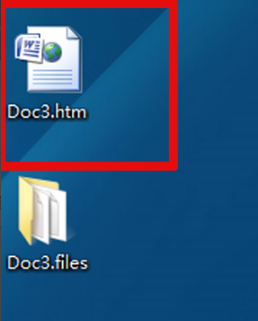word是大家常用的办公软件,有时在做word文档是需要在里面插入一些动画,那么word中如何插入gif动画呢?如何显示动画效果呢?
材料/工具
word2007
方法
点击桌面【word文档】图标,进入
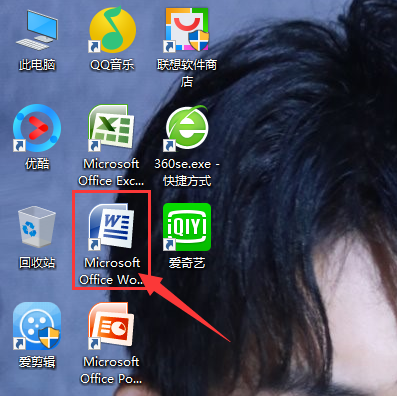
进入后,新建一个文档
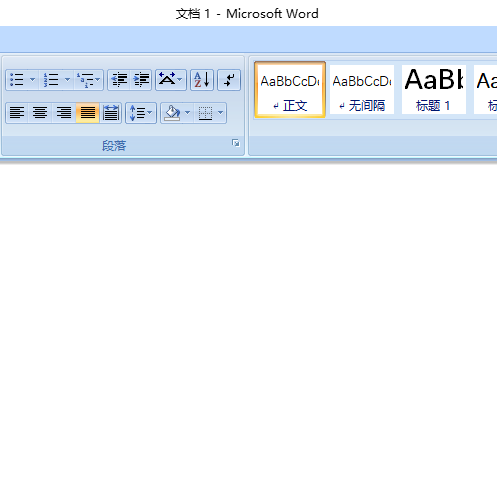
点击页面上方的【插入】字符
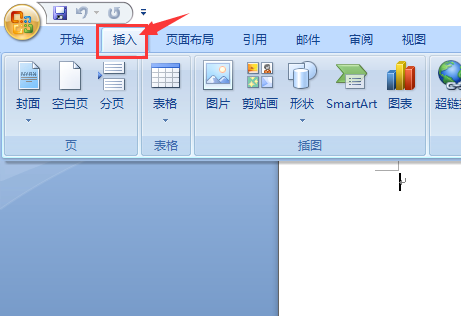
点击后,在插入页面点击【图片】图标
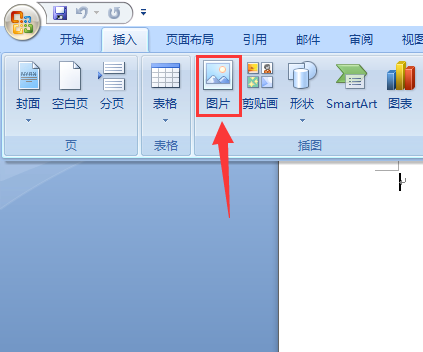
在弹出的插入图片对话框中找到需要插入的图片,点击插入按钮
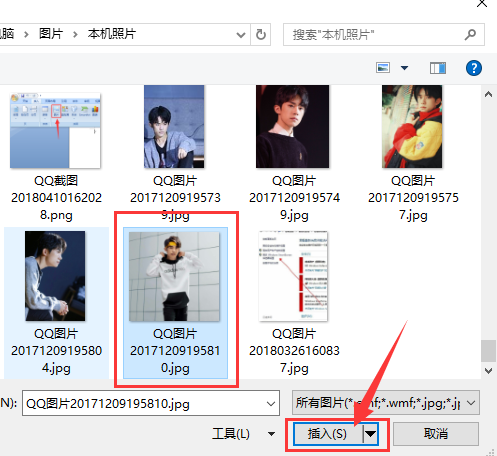
调整图片的大小,设置图片居中对齐
然后点击保存图标
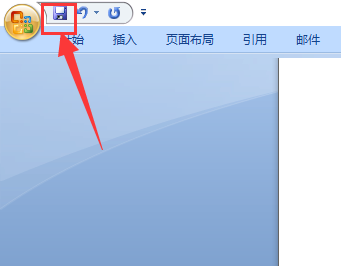
点击后会弹出一个对话框,在弹出的另存为对话框中设置保存类型为网页(htm、html)格式,点击保存
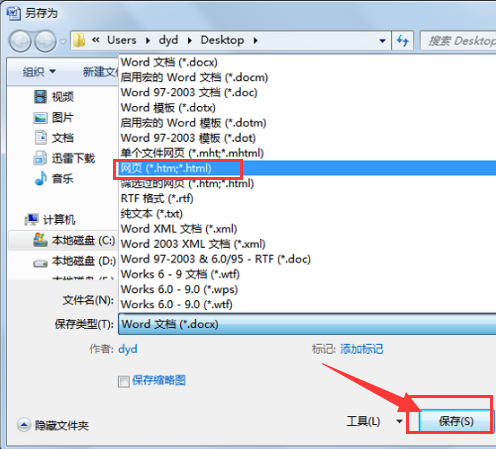
这样就以网页的形式保存下来了,找到后双击打开,查看动画效果
通过查看我们也会发现,文件的图标也发生了相应的变化